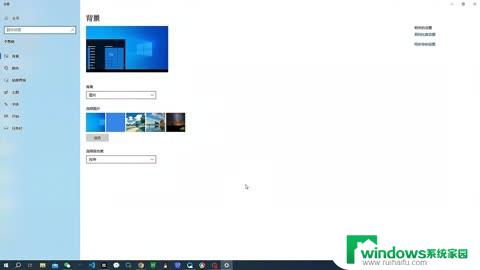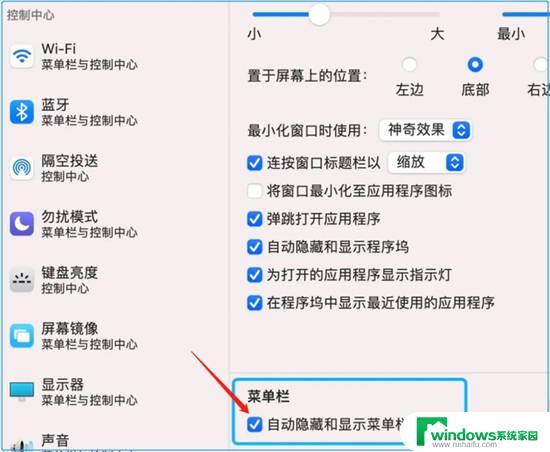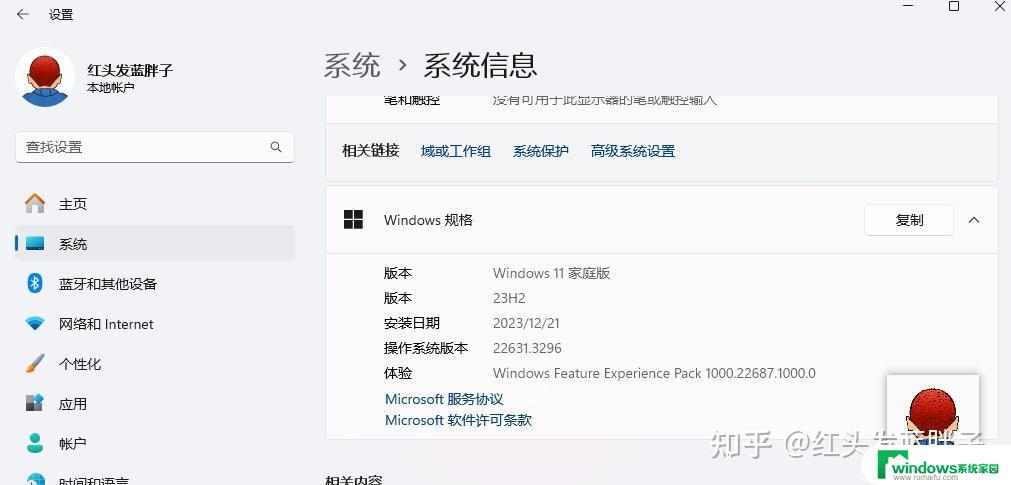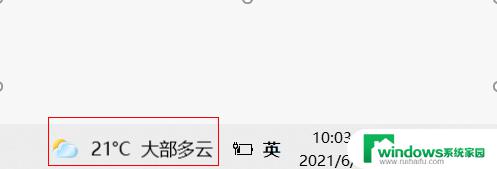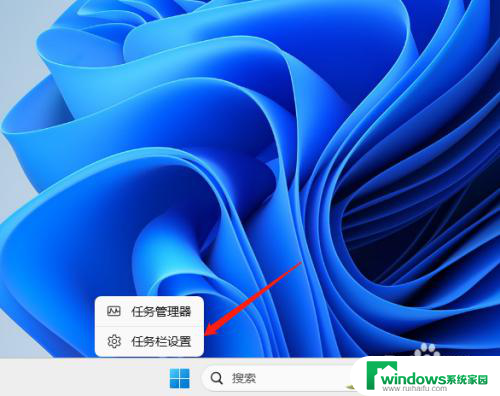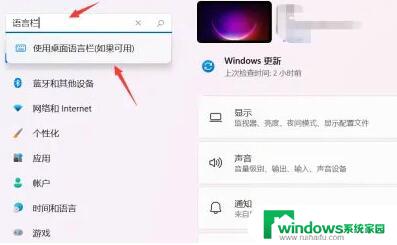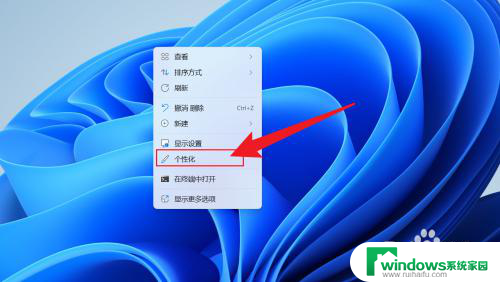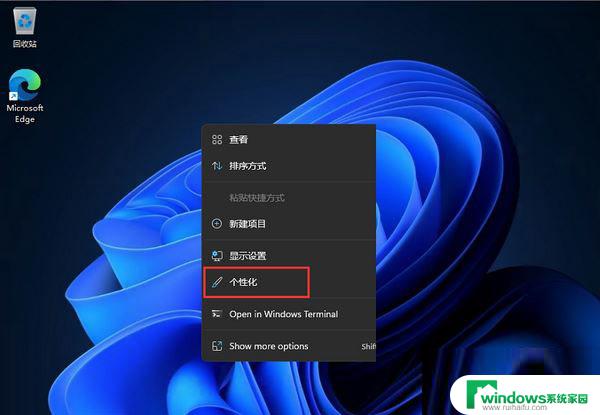win11怎么隐藏任务栏白边 win11怎么在桌面隐藏下面任务栏
更新时间:2024-09-14 16:51:17作者:xiaoliu
Win11操作系统是微软最新推出的一款操作系统,拥有许多新的功能和特性,一些用户在使用Win11时可能会遇到一些问题,比如任务栏出现白边,或者想要隐藏桌面下面的任务栏。如何解决这些问题呢?本文将为大家介绍Win11如何隐藏任务栏白边和在桌面隐藏下面的任务栏的方法。愿本文能帮助到有需要的用户。
步骤如下:
1.在桌面单击鼠标右键,在弹出菜单点击“个性化”选项。
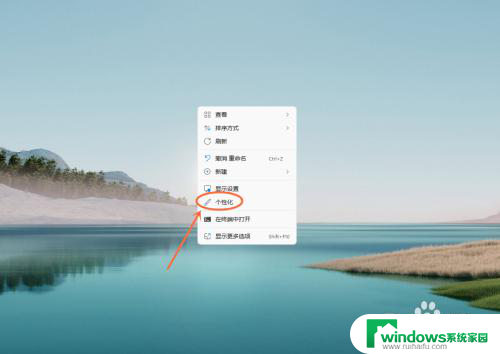
2.进入个性化设置,点击“任务栏”设置项。
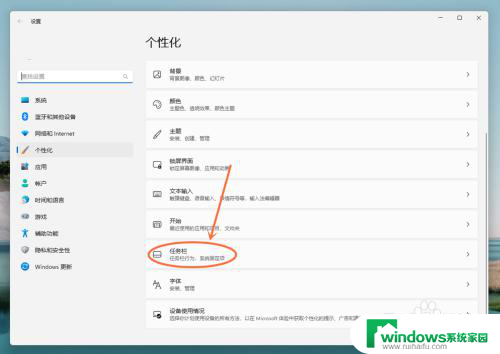
3.进入任务栏设置,勾选“自动隐藏任务栏”即可。
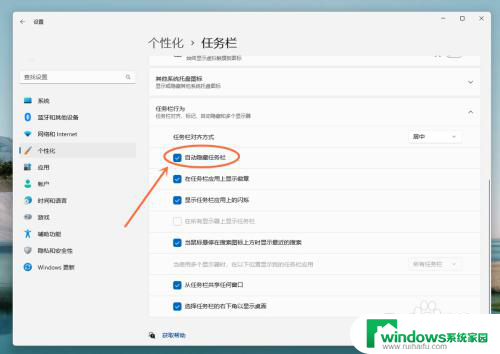
以上就是如何隐藏win11任务栏白边的全部内容,如果有不清楚的用户,可以参考以上步骤进行操作,希望对大家有所帮助。